您好,登錄后才能下訂單哦!
您好,登錄后才能下訂單哦!
小編給大家分享一下在Vue.js中如何加載字體,相信大部分人都還不怎么了解,因此分享這篇文章給大家參考一下,希望大家閱讀完這篇文章后大有收獲,下面讓我們一起去了解一下吧!
添加字體不應該對性能產生負面影響。在本文中,我們將探討在 Vue 應用程序中加載字體的最佳實踐。
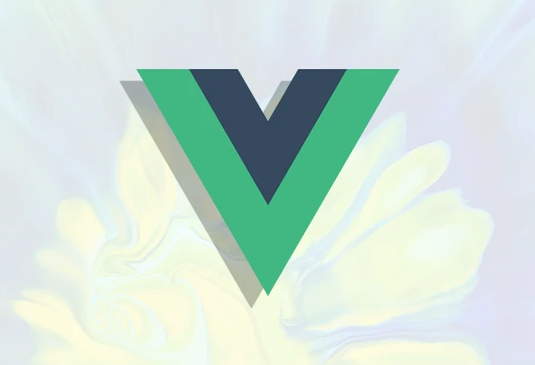
確保正確聲明字體是加載字體的重要方面。這是通過使用 font-face 屬性來聲明你選擇的字體來實現的。在你的 Vue 項目中,這個聲明可以在你的根 CSS 文件中完成。在進入這個問題之前,我們先來看看 Vue 應用的結構。
/root public/ fonts/ Roboto/ Roboto-Regular.woff2 Roboto-Regular.woff index.html src/ assets/ main.css components/ router/ store/ views/ main.js
我們可以像這樣在 main.css 中進行 font-face 聲明:
// src/assets/main.css
@font-face {
font-family: "Roboto";
font-weight: 400;
font-style: normal;
font-display: auto;
unicode-range: U+000-5FF;
src: local("Roboto"),
url("/fonts/Roboto/Roboto-Regular.woff2") format("woff2"),
url("/fonts/Roboto/Roboto-Regular.woff") format("woff");
}首先要注意的是 font-display:auto 。使用 auto 作為值可以讓瀏覽器使用最合適的策略來顯示字體。這取決于一些因素,如網絡速度、設備類型、閑置時間等。
要想更多地控制字體的加載方式,你應該使用 font-display: block ,它指示瀏覽器短暫地隱藏文本,直到字體完全下載完畢。其他可能的值有 swap 、 fallback 和 optional 。你可以在 這里 閱讀更多關于它們的信息。
需要注意的是 unicode-range: U+000-5FF ,它指示瀏覽器只加載所需的字形范圍(U+000 - U+5FF)。你還想使用 woff 和 woff2 字體格式,它們是經過優化的格式,可以在大多數現代瀏覽器中使用。
另外需要注意的是 src 順序。首先,我們檢查字體的本地副本是否可用( local("Roboto”) )并使用它。很多 Android 設備都預裝了 Roboto,在這種情況下,我們將使用預裝的副本。如果沒有本地副本,則在瀏覽器支持的情況下繼續下載 woff2 格式。否則,它會跳至支持的聲明中的下一個字體。
一旦你的自定義字體被聲明,你可以使用 <link rel="preload"> 告訴瀏覽器提前預加載字體。在 public/index.html 中,添加以下內容:
<link rel="preload" as="font" href="./fonts/Roboto/Roboto-Regular.woff2" type="font/woff2" crossorigin="anonymous" />
rel = “preload” 指示瀏覽器盡快開始獲取資源, as = “font” 告訴瀏覽器這是一種字體,因此它優先處理請求。還要注意 crossorigin=“anonymous" ,因為如果沒有這個屬性,預加載的字體會被瀏覽器丟棄。這是因為瀏覽器是以匿名方式獲取字體的,所以使用這個屬性就可以匿名請求。
使用 link=preload 可以增加自定義字體在需要之前被下載的機會。這個小調整大大加快了字體的加載時間,從而加快了您的 Web 應用程序中的文本渲染。
當使用Google fonts 等網站的托管字體時,你可以通過使用 link=preconnect 來獲得更快的加載時間。它告訴瀏覽器提前建立與域名的連接。
如果您使用的是 Google 字體提供的 Roboto 字體,則可以在 public/index.html 中執行以下操作:
<link rel="preconnect" href="https://fonts.gstatic.com" /> ... <link href="https://fonts.googleapis.com/css2?family=Roboto&display=swap" rel="stylesheet" />
這樣就可以建立與原點 https://fonts.gstatic.com 的初始連接,當瀏覽器需要從原點獲取資源時,連接已經建立。從下圖中可以看出兩者的區別。

當加載字體時沒有使用 link=preconnect 時,你可以看到連接所需的時間(DNS 查找、初始連接、SSL 等)。當像這樣使用 link=preconnect 時,結果看起來非常不同。
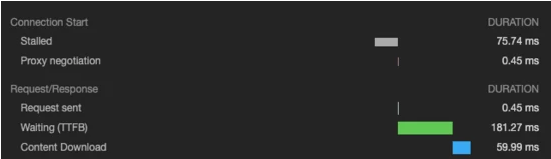
在這里,你會發現 DNS 查找、初始連接和 SSL 所花費的時間已經不存在了,因為前面已經進行了連接。
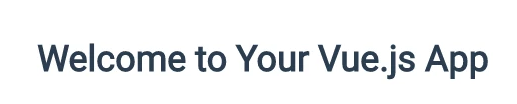
字體是靜態資源,變化不大,所以它們是緩存的好候選。理想情況下,您的 Web 服務器應該為字體設置一個較長的 max-age expires 頭,這樣瀏覽器緩存字體的時間就會更長。如果你正在構建一個漸進式網絡應用(PWA),那么你可以使用 service workers 來緩存字體,并直接從緩存中為它們提供服務。
要開始使用 Vue 構建 PWA,請使用 vue-cli 工具生成一個新項目:
vue create pwa-app
選擇 Manually select features 選項,然后選擇 Progressive Web App (PWA) Support :
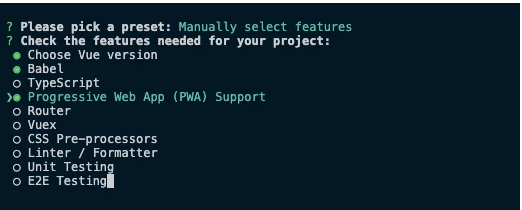
這些就是我們生成 PWA 模板所需要的唯一東西。完成后,你就可以把目錄改為 pwa-app ,然后為 app 服務。
cd pwa-app yarn serve
你會注意到在 src 目錄下有一個文件 registerServiceWorker ,其中包含了默認的配置。在項目的根目錄下,如果 vue.config.js 不存在,請創建它,如果存在,請添加以下內容:
// vue.config.js
module.exports = {
pwa: {
workboxOptions: {
skipWaiting: true,
clientsClaim: true,
},
},
};vue-cli 工具使用PWA plugin 生成 service worker。在底層,它使用 Workbox 來配置 service worker 和它控制的元素、要使用的緩存策略以及其他必要的配置。
在上面的代碼片段中,我們要確保我們的應用程序始終由 service worker 的最新版本控制。這是必要的,因為它確保我們的用戶總是查看應用程序的最新版本。您可以簽出 Workbox 配置文檔,以獲得對生成的 service worker 行為的更多控制。
接下來,我們將自定義字體添加到 public 目錄。我有以下結構:
root/ public/ index.html fonts/ Roboto/ Roboto-Regular.woff Roboto-Regular.woff2
一旦完成了 Vue 應用程序的開發,就可以通過從終端運行以下命令來構建它:
yarn build
這將結果輸出到 dist 文件夾中。如果你檢查文件夾的內容,你會注意到一個類似于 precache-manifest.1234567890.js 的文件。它包含了要緩存的資產列表,這只是一個包含修訂版和 URL 的鍵值對的列表。
self.__precacheManifest = (self.__precacheManifest || []).concat([
{
"revision": "3628b4ee5b153071e725",
"url": "/fonts/Roboto/Roboto-Regular.woff2"
},
...
]);public/ 文件夾中的所有內容都是默認緩存的,其中包括自定義字體。有了這個地方,你可以用像 service 這樣的包來 serve 你的應用程序,或者把 dist 文件夾托管在 web 服務器上查看結果。你可以在下面找到一個應用程序的截圖。
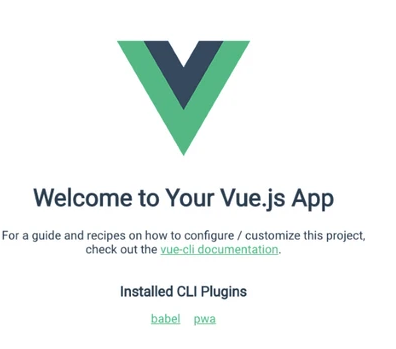
在隨后的訪問中,字體是從緩存中加載的,這可以加快應用程序的加載時間。
以上是“在Vue.js中如何加載字體”這篇文章的所有內容,感謝各位的閱讀!相信大家都有了一定的了解,希望分享的內容對大家有所幫助,如果還想學習更多知識,歡迎關注億速云行業資訊頻道!
免責聲明:本站發布的內容(圖片、視頻和文字)以原創、轉載和分享為主,文章觀點不代表本網站立場,如果涉及侵權請聯系站長郵箱:is@yisu.com進行舉報,并提供相關證據,一經查實,將立刻刪除涉嫌侵權內容。